windows10怎样连接打印机 win10系统如何设置打印机连接
更新时间:2025-03-19 11:51:09作者:xiaoliu
在现代生活中,打印机已经成为我们生活中不可或缺的一部分,对于使用Windows10系统的用户来说,连接打印机可能是一个比较常见的问题。那么在Win10系统中,如何正确地设置打印机连接呢?接下来我们就来详细讨论一下这个问题。无论是有线连接还是无线连接,只要按照正确的步骤进行操作,你很快就能够顺利连接上打印机,轻松打印所需文件。
具体方法:
1.首先,我们点击电脑的”开始“图标,点击”设置“。
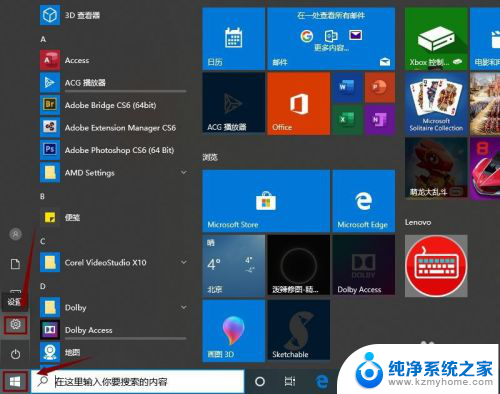
2.接下来,我们点击”设备“,如图所示。
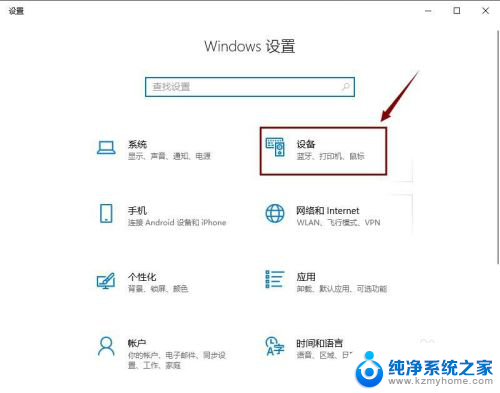
3.然后,我们在”设备“界面点击”打印机或扫描仪“。
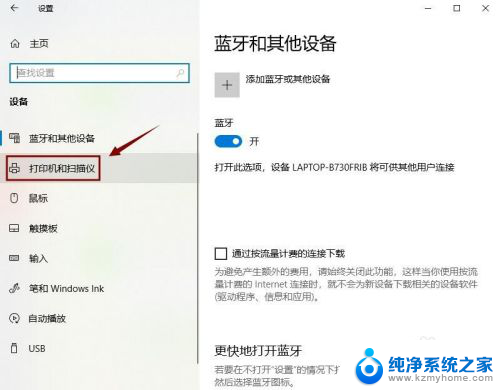
4.接着,我们在右边点击”添加打印机或扫描仪“。
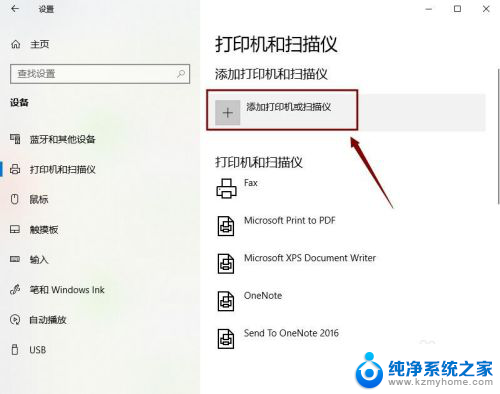
5.如果系统搜索到了,就直接添加。如果没有,那就点击”我需要的打印机不在列表中“。
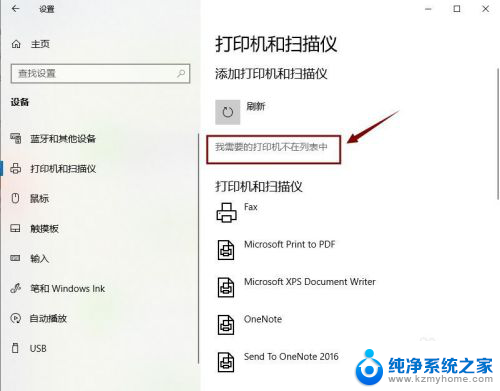
6.然后,我们选中”使用IP地址或主机名添加打印机“,点击”下一步“。
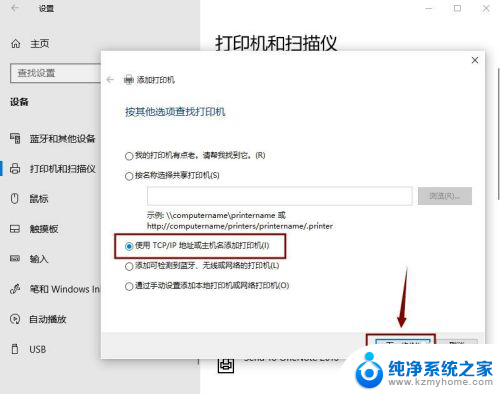
7.接着,我们输入IP地址,点击”下一步“,直接添加打印机即可。
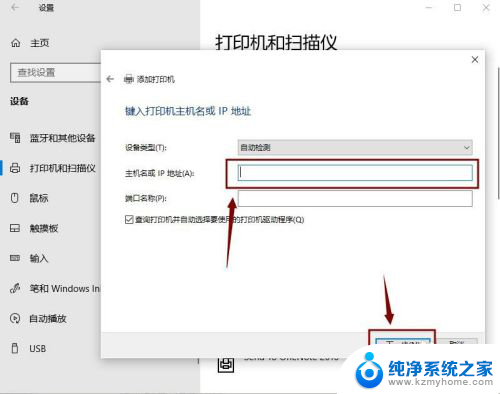
以上就是windows10怎样连接打印机的全部内容,还有不清楚的用户就可以参考一下小编的步骤进行操作,希望能够对大家有所帮助。
windows10怎样连接打印机 win10系统如何设置打印机连接相关教程
- win10连接 打印机 win10系统如何设置打印机连接
- xp如何连接win10共享打印机 WIN10如何与XP系统连接打印机
- win10连接hp打印机 win10系统如何检查打印机连接状态
- winxp连接win10共享的打印机 XP系统如何连接Win10打印机
- window10系统怎么连接打印机 win10系统连接打印机步骤
- w10系统怎么连接打印机 win10系统连接打印机步骤
- xp连win10打印机 XP系统如何与WIN10打印机连接
- win10连接winxp打印机 XP系统连接WIN10打印机的步骤
- win10设置连接打印机的详细步骤 新电脑连接打印机步骤
- 怎么连接打印机和电脑 win10系统如何添加打印机
- 怎么开电脑麦克风权限 win10麦克风权限在哪里可以找到
- win10系统插u盘没没反应 Win10插入u盘无反应怎么解决
- windows10自带录屏功能 win10系统自带录屏功能怎么用
- windows 10开机动画 Windows10开机动画设置方法
- 输入法微软拼音怎么调 win10电脑微软拼音输入法怎么调整
- 笔记本电脑哪个是截屏键 Win10截图快捷键怎么设置
win10系统教程推荐
- 1 怎么开电脑麦克风权限 win10麦克风权限在哪里可以找到
- 2 windows 10开机动画 Windows10开机动画设置方法
- 3 输入法微软拼音怎么调 win10电脑微软拼音输入法怎么调整
- 4 win10没有ppt怎么办 win10右键新建中没有PPT选项怎么添加
- 5 笔记本硬盘损坏是否会导致蓝屏 Win10系统DRIVER POWER STATE FAILURE蓝屏怎么处理
- 6 win10老是提醒激活 Win10系统总提醒需要激活怎么解决
- 7 开机启动软件win10 Win10怎么设置开机自启动指定软件
- 8 win7和win10共享文件夹设置 Win10与win7局域网共享设置详解
- 9 怎样连蓝牙无线耳机 电脑如何在win10系统上连接蓝牙耳机
- 10 怎样将我的电脑放在桌面 win10我的电脑怎么固定在桌面